iPhone 怎么设置自定义铃声
在如今这个个性化的时代,手机铃声就像是我们的“声音名片”,展现着独特的自我风格,iPhone 用户是不是也跃跃欲试,想给自己的手机来点不一样的铃声呢?今天就来给大家详细唠唠 iPhone 怎么设置自定义铃声,新手小白们可要认真看哦!
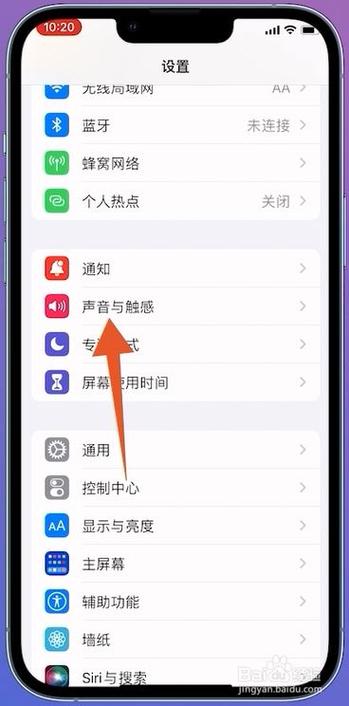
一、准备工作:搞定音频素材
咱得先有个心仪的音频,这可以是你喜欢的一首歌曲片段、一段搞笑的音效,或者是某个电影里的经典台词音频,不过要注意哦,为了确保铃声效果,最好选择音质清晰、没有杂音的音频,你可以从自己的音乐库中挑选,要是没有合适的,也可以在网上搜索下载,但要注意版权问题哈,别不小心侵权了。
二、导入音频到 iPhone
有了音频素材后,就得把它传到 iPhone 上,这里有几种常见的方法:
1、通过 iTunes 同步:把 iPhone 连接到电脑上,打开 iTunes 软件(如果是 macOS Catalina 及以上系统则使用 Finder),在 iTunes 中找到你的设备图标,点击进入“音乐”选项卡,勾选“同步音乐”,然后在下面的列表中找到你要添加的音频文件,点击“应用”或“同步”按钮,就可以把音频导入到 iPhone 的音乐库里啦。
2、使用 AirDrop 传输:如果你的电脑和 iPhone 都支持 AirDrop 功能,那就更方便了,在电脑上选中音频文件,右键点击选择“共享”,然后选择 iPhone 设备进行传输,iPhone 接收到文件后,会提示你是否保存到“备忘录”等应用中,选择合适的应用保存就行。
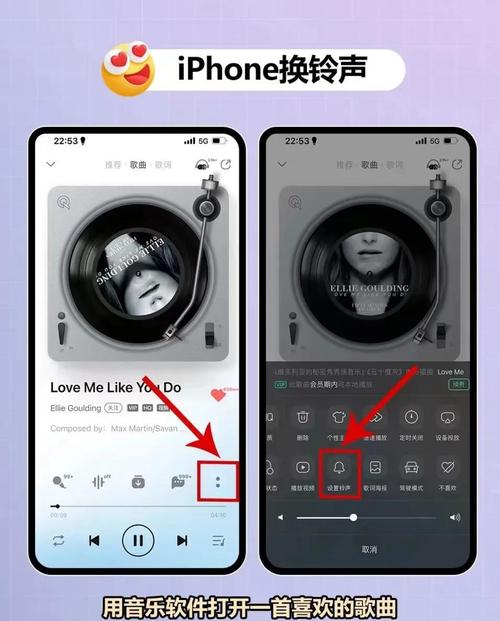
三、在 GarageBand 中编辑铃声
iPhone 自带的 GarageBand 应用可是设置自定义铃声的好帮手,打开 GarageBand,新建一个项目,选择“音频录音”轨道,然后把导入的音频文件拖放到轨道上,这时候你可能需要对音频进行一些简单的编辑,比如裁剪掉不需要的部分,让铃声时长控制在 30 秒以内,因为 iPhone 铃声是有长度限制的,你可以拖动音频两端的边界来调整裁剪范围,裁剪完成后,点击左上角的“曲目”按钮,给这个音频片段取个名字。
四、导出铃声并设置为手机铃声
接下来就是关键的一步——导出铃声,在“曲目”界面中,点击右上角的“分享”按钮,选择“将乐曲导出到”,然后选择“电话铃声”,在弹出的对话框中,给铃声命名,注意不能有特殊字符哦,命名完成后,点击“导出”,GarageBand 会自动开始导出铃声,并在导出完成后提示你“已将铃声保存到库”,这时候,你就可以去“设置 声音与触感 电话铃声”中,找到刚刚制作好的铃声并设置为手机铃声啦!
五、检查铃声设置是否成功
设置好铃声后,找个朋友给你打个电话或者发个短信测试一下,看看新铃声是不是已经生效了,如果一切正常,那恭喜你,成功拥有了一个独一无二的 iPhone 自定义铃声!要是没听到新铃声,也别着急,可能是哪个环节出了问题,再仔细检查一下音频文件格式、铃声设置等步骤。
六、注意事项和小贴士
1、音频格式:iPhone 支持的铃声格式主要有 M4R 和 AAC 等,如果下载的音频格式不对,可以使用一些音频转换工具进行转换,比如格式工厂等。
2、音量调节:有时候我们制作的铃声可能音量比较小,在设置铃声之前,可以在 GarageBand 中适当调整音频的音量大小,确保铃声能清晰地被听到。
3、备份铃声:为了防止铃声丢失或者想要在其他设备上也使用这个铃声,可以定期把制作好的铃声文件备份到电脑或者其他云存储服务上。
个人观点:我觉得设置 iPhone 自定义铃声是一件特别有趣又很有成就感的事情,它不仅能让我们的手机在众多铃声中脱颖而出,还能根据不同的场合、心情更换铃声,给生活增添不少乐趣,而且这个过程也不复杂,只要按照步骤耐心操作,新手小白也能轻松搞定,希望大家都能给自己的 iPhone 设置一个超酷的专属铃声,让自己的手机“开口”就与众不同!
怎么样,现在你是不是已经迫不及待要给自己的 iPhone 设置一个个性十足的自定义铃声了呢?赶紧动手试试吧!
小伙伴们,上文介绍iphone怎么设置自定义铃声的内容,你了解清楚吗?希望对你有所帮助,任何问题可以给我留言,让我们下期再见吧。
内容摘自:https://news.huochengrm.cn/cyzx/29690.html
